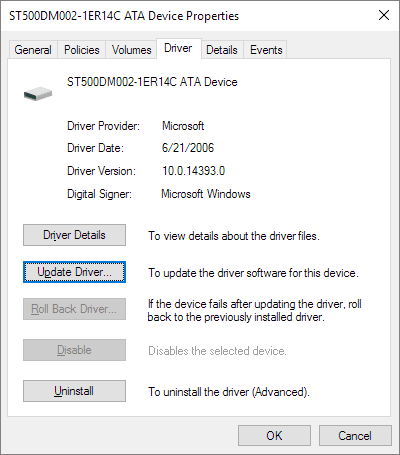المشكلة : النقر بزر الفأرة الأيسر يؤدي إلى حذف الملفات
هذا مشكل قد يبدو غريبا للوهلة الأولى ، عند النقر على ملف بالزر الأيسر للفأرة يؤدي إلى حذف الملف ، في ما يلي بعض المواقف المماثلة لهذا المشكل ، النقر على الملف بالزر الأيسر للفأرة يؤدي إلى حذف الملف :
- عند النقر على البرامج أو اختصارات أو ملفات أو المجلدات بنقرة مزدوجة على اليسار كما هو المعتاد لفتحها ، بدلا من ذلك يتم حذفها بشكل مباشر دون طلب إذن من المستخدم.
- يؤدي النقر فوق مجلد فارغ إلى حذفه ، وإذا يحتوى المجلد على ملفات ، يطلب تأكيد عدة مرات ، ما إذا كنت تريد حذفه حتى تقوم بحذف الملفات بالفعل.
- كلما قمت بتمرير مؤشر الفأرة على أيقونة ملف أو مجلد ، يقوم الويندوز بحذف تلقائي للملف ، ولا يتم نقل الملفات المحذوفة في سلة المحذوفات.
هذا مشكل عويص جدا ، يحصل مع العديد من المستخدمين حول العالم ، إذا كنت واحد من هؤلاء المستخدمين ، فلا تقلق ! سنتعرف من خلال هذه المقالة على طريقة استرجاع البيانات المفقودة ، بالإضافة إلى طريقة إصلاح مشكل الفأرة التي تتسبب في فقدان الملفات.
طريقة استرجاع الملفات المحذوفة عن طريق النقر على الملفات بزر الفأرة اليسر
بفضل برنامج EaseUS لاسترجاع البيانات المفقودة ، يمكنك استرجاع جميع الملفات المفقودة مهما كان حجمها ، ويمكنك من استرجاع جميع الملفات المفقودة أو المحذوفة عن طريق الخطأ ، ومن استرجاع الملفات حتى بعد حذفها من سلة المهملات ، استرجاع الملفات كل من الأقراص الصلبة ، بطاقات الذاكرة الخارجية أو مفاتح التخزين USB وغيرها من وسائط التخزين المتعدد ، ما عليك سوى تحميل البرنامج واسترجاع الملفات المفقودة بثلاث خطوات بسيطة فقط.
بمجرد تثبيت هذا البرنامج على جهازك ، قم بتشغيله وقم بعملية الفحص الضوئي للقرص الصلب الذي فقد منه الملفات ، ليقوم البرنامج في الأخير بالعثور على جميع البيانات المفقودة ، عند انتهاء الفحص ، يمكنك تحديد واختيار الملفات المهمة من بين ألاف الملفات التي سيسترجعها البرنامج.
تحديد أخطاء الفأرة وإصلاحها : مجموعة من الطرق لإصلاح مشكل الفأرة المجنونة
سنتعرف في هذه المرحلة على مجموعة من الحلول لإصلاح مشكلة الفأرة ، ويتوجب عليك تجربة تجميع الحلول المقترحة إلى أن يتم حل المشكل ، وفي حال فشل كل هذه الحلول فسيتوجب عليك تجربة تثبيت نظام التشغيل من جديد أو تغيير الفأرة أو القرص الصلب ، وربما الحاسوب بأكمله.
الخيار 1 : تنظيف البرامج الضارة والفيروسات باستخدام برنامج مكافحة الفيروسات.
البحث وحذف البرامج الضارة والفيروسات باستخدام برنامج مكافحة الفيروسات الموجود لديك ، أو استخدم cmd لإزالة فيروس الحاسوب إذا كانت لديك مهارات المناسبة.
الخيار 2 : إلغاء تثبيت البرامج والتعريفات المثبتة مؤخرا.
قم بإلغاء تثبيت البرامج وتعريفات التشغيل التي قمت بتثبيتها مؤخرًا على جهاز الحاسوب الخاص بك ، فقد تكون هي السبب في هذا المشكل.
الخيار 3 : إعادة نظام التشغيل إلى الوضع ما قبل حصول المشكل.
قم بإجراء إعادة نظام التشغيل إلى الوضع ما قبل حصول المشكل ، حاول إعادة نظام التشغيل الخاص بك إلى نقطة التي ما قبل مشكلة النقر بزر الأيسر التي تؤدي إلى حذف الملفات.
هل سيؤدي إعادة النظام إلى الوضع ماقبل المشكل إلى حذف الملفات؟ نعم بكل تأكيد، لذالك من الضروري إجراء نسخ احتياطي لبيانات الحاسوب التي يتم إنشاؤها بعد نقطة الاستعادة.
الخيار 4 : إلغاء تثبيت وتحديث تعريفات التشغيل الخاصة بالفأرة.
من الممكن أن تكون تعريفات الفأرة هي سبب المشكل ، لذلك قم بتحديث تعريفات تشغيل الفأرة ، وللقيام بذلك ، اضغط على مفاتيح Win+X ثم اختر إدارة الأجهزة " Device Manager" ثم حدد تعريفات الفأرة ، ثم انقر بزر الفأرة الأيمن على تعريف التشغيل الخاص بالفأرة لفتح خصائصه ، قم بالتبديل إلى علامة التبويب تعريف التشغيل " Driver " ثم أنقر فوق الزر إلغاء التثبيت "Uninstall Device".
![]()
بعد ذلك ، قم بفصل الفأرة وأعد توصيلها من جديد ، ستقوم الفأرة بتثبيت تعريف جديد خاص بها ، ويجب بعد ذلك أن تختفي هذه المشكلة.
الخيار 5 : قم بتشغيل أمر DISM.
يقوم الأمر DISM بإصلاح مشكلات النظام المختلفة ، ومن الممكن أن يقوم بإصلاح المشكلة التي من المحتمل أن تكون سبب جنون الفأرة ، لتشغيل أداة DISM ، تحتاج إلى الضغط على المفتح Win+X للوصول إلى موجه الأوامر " Prompt (Admin)" وأدخل الأمر كما يلي :
DISM /Online /Cleanup-Image /RestoreHealth
ملاحظة مهمة ! : لا تغلق النافذة في حال قد يستغرق الأمر وقتا طويلا للعثور على المشكل وإصلاحه.
في الأخير قد لا تعمل معك هذه الطرق الخمسة ، وذلك على حسب المشكل وسببه ، فقط يكون هناك مشكل في الفأرة ، كما يمكن أن يكون المشكل في قطع الجهاز الداخلية ، لذلك حاول أن تتأكد من أن كل قطعة في الجهاز تعمل بشكل جيد.
![]()
![]()
![]()
![]()
![]()
![]()